文章中所需要的文件可以在这里下载
链接:https://pan.baidu.com/s/1NYXxHD0jebngmCTEwgjGbQ
提取码:2jyo
目录
1.安装谷歌浏览器
2.修改开机启动项
3. 快捷键查找与设置
4. Ubuntu换源
5. 环境变量
5.1 添加
5.2 查询
6.查看so文件
7.将应用固定到左侧快捷栏
8.Ubuntu常见命令
1.安装谷歌浏览器
进入包目录后,输入命令sudo dpkg –i google-chrmoe-stable_current_amd64.deb
若出现dpkg: error: dpkg status database is locked by another process
输入
(1)sudo rm /var/lib/dpkg/lock
(2)sudo dpkg --configure -a
安装其他deb包也可以用同样的方法,也可以不用命令进行安装,直接双击deb包,然后点击install就可以进行安装
2.修改开机启动项
当我们在一个机器中安装多个系统后,开机后会弹出多个系统供我们选择,我们可以对这些系统的名称进行修改
进入第一个系统后依次输入三个命令
sudo add-apt-repository ppa:danielrichter2007/grub-customizer
这个命令最后要显示OK
sudo apt-get update
sudo apt-get install grub-customizer
之后在系统中搜索grub,点击那个图像化的软件,在里面修改即可
3. 快捷键查找与设置
进入System Settings
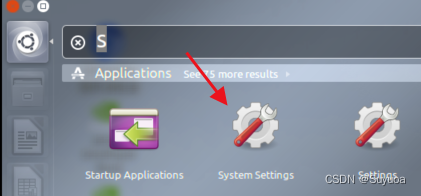
点击Keyboard
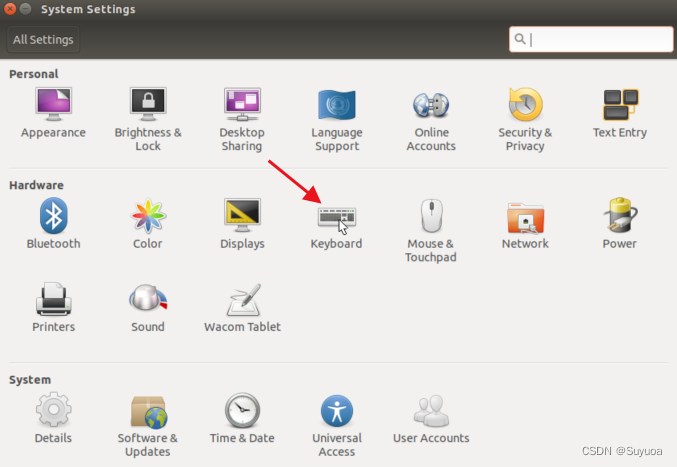
点击Shortcuts,可以在其中查看与设置快捷键
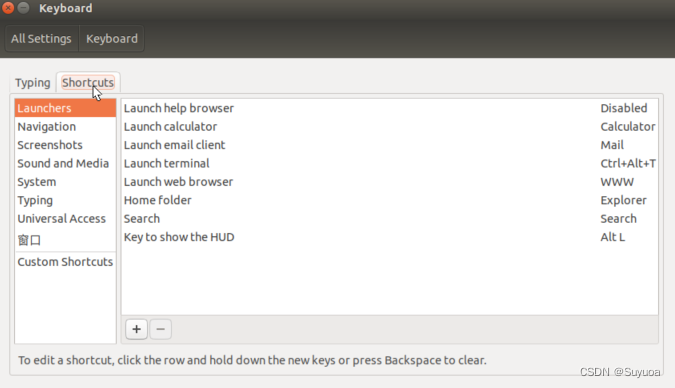
其中Screenshots就是截图的快捷键
4. Ubuntu换源
换源之前可以先做一个备份文件,输入 sudo cp/etc/apt/sources.list /etc/apt/sources.list.bak,之后再安装一个vim
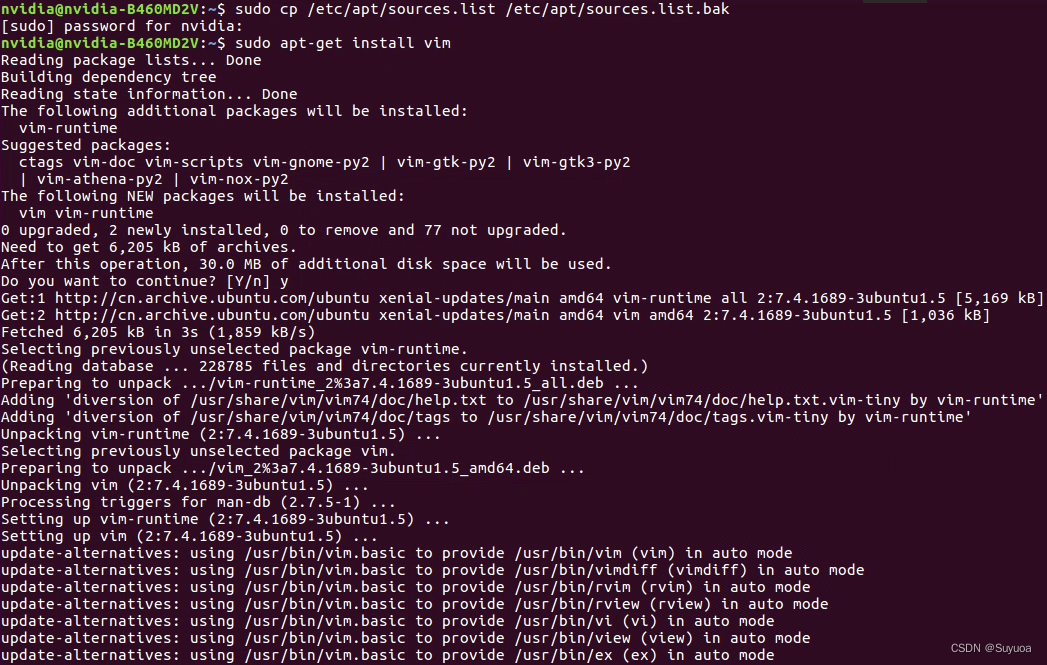
输入sudo vim /etc/apt/sources.list
上面的可以都注释掉,在文件的下面加上这些
deb http://mirrors.aliyun.com/ubuntu/ xenial main<br>
deb-src http://mirrors.aliyun.com/ubuntu/ xenial main<br>
deb http://mirrors.aliyun.com/ubuntu/ xenial-updates main<br>
deb-src http://mirrors.aliyun.com/ubuntu/ xenial-updates main<br>
deb http://mirrors.aliyun.com/ubuntu/ xenial universe<br>
deb-src http://mirrors.aliyun.com/ubuntu/ xenial universe<br>
deb http://mirrors.aliyun.com/ubuntu/ xenial-updates universe<br>
deb-src http://mirrors.aliyun.com/ubuntu/ xenial-updates universe<br>
deb http://mirrors.aliyun.com/ubuntu/ xenial-security main<br>
deb-src http://mirrors.aliyun.com/ubuntu/ xenial-security main<br>
deb http://mirrors.aliyun.com/ubuntu/ xenial-security universe<br>
deb-src http://mirrors.aliyun.com/ubuntu/ xenial-security universe
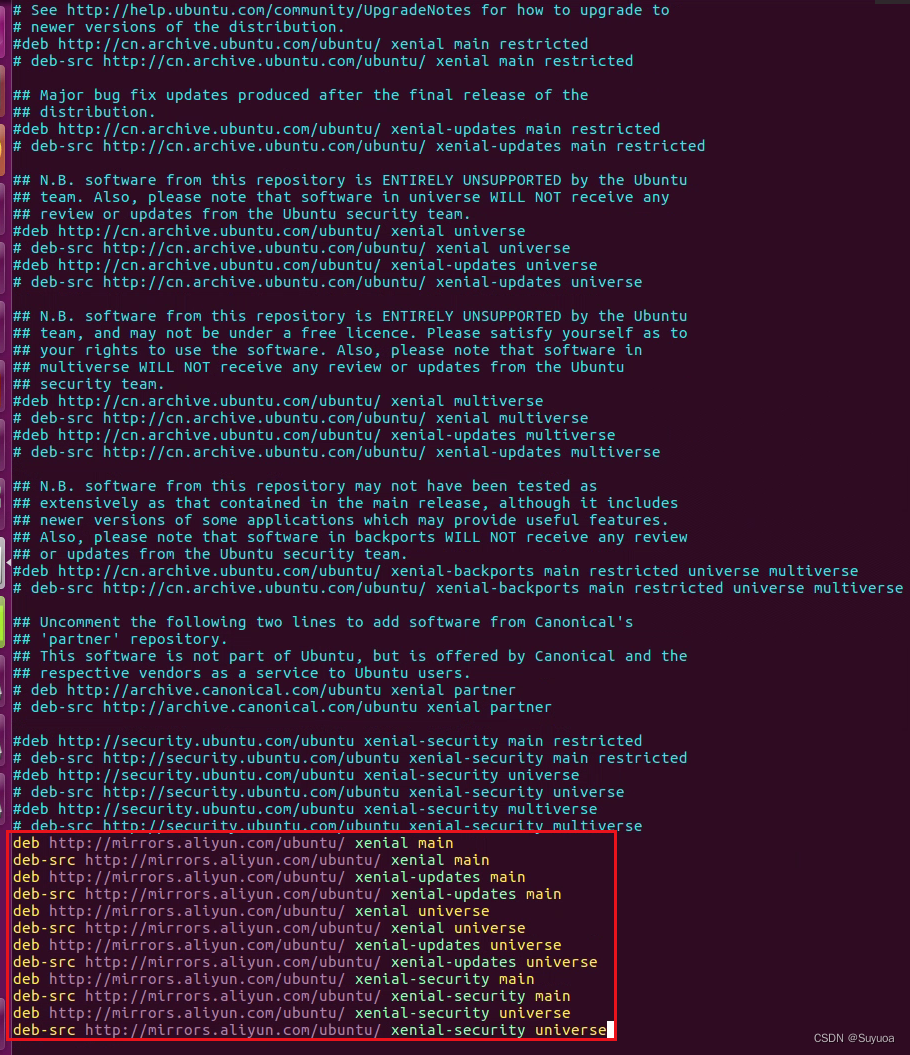
之后wq保存,保存后输入sudo apt-get update
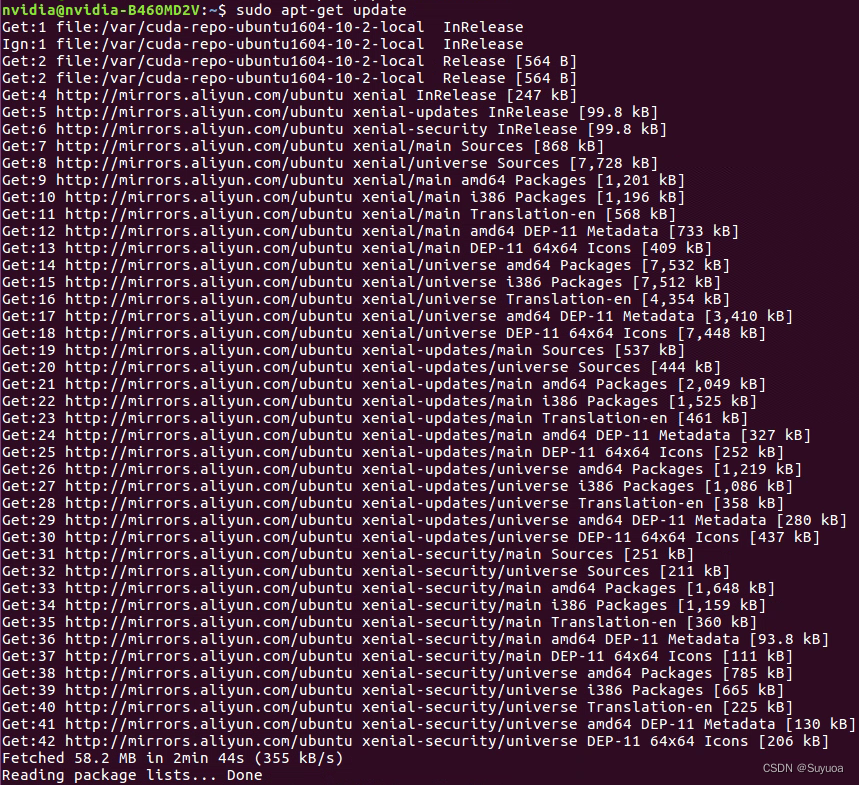
至此ubuntu换源完毕
5. 环境变量
5.1 添加
打开终端后输入 sudo vim ~/.bashrc,之后输入用户密码

打开后输入自己想设置的环境变量
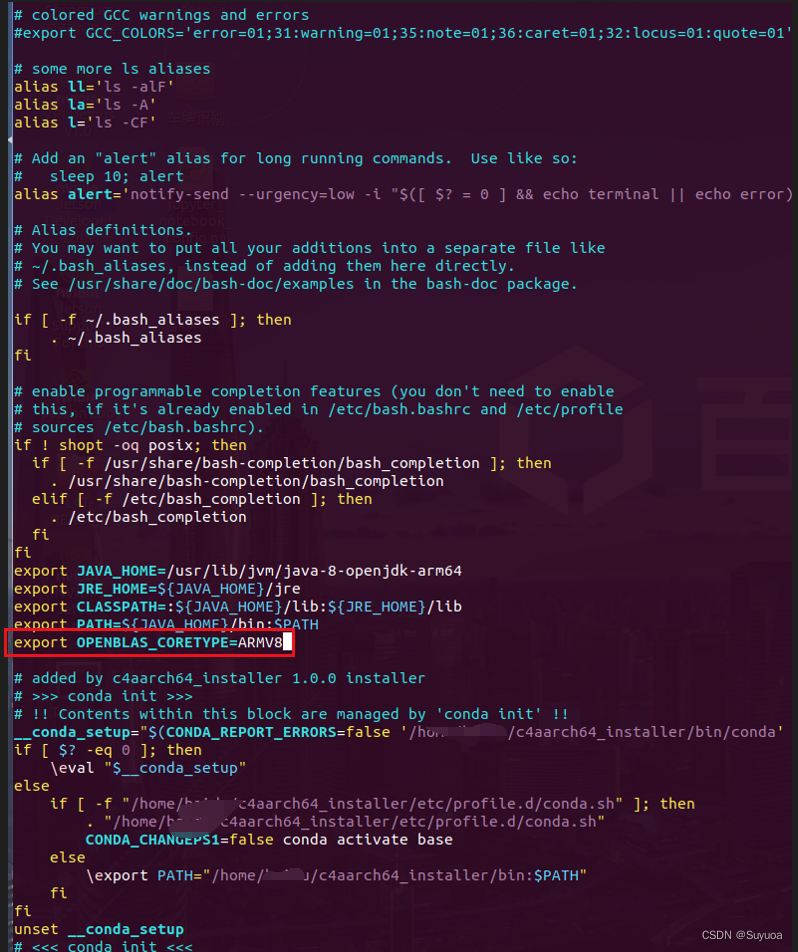
之后输入 source ~/.bashrc

至此环境变量添加完毕
5.2 查询
输入 env 可以查询所有环境变量,可以在其中找到我们刚刚添加的环境变量
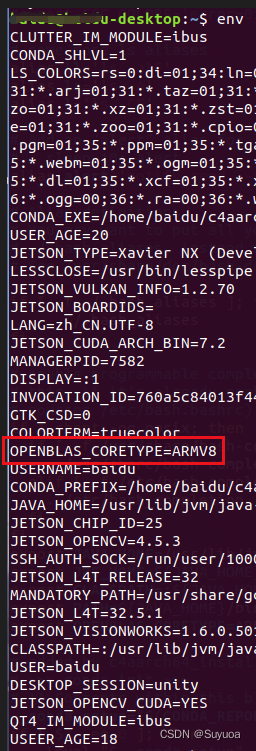
可以配合grep查询到指定的环境变量

6.查看so文件
我们有时需要查看这种so文件
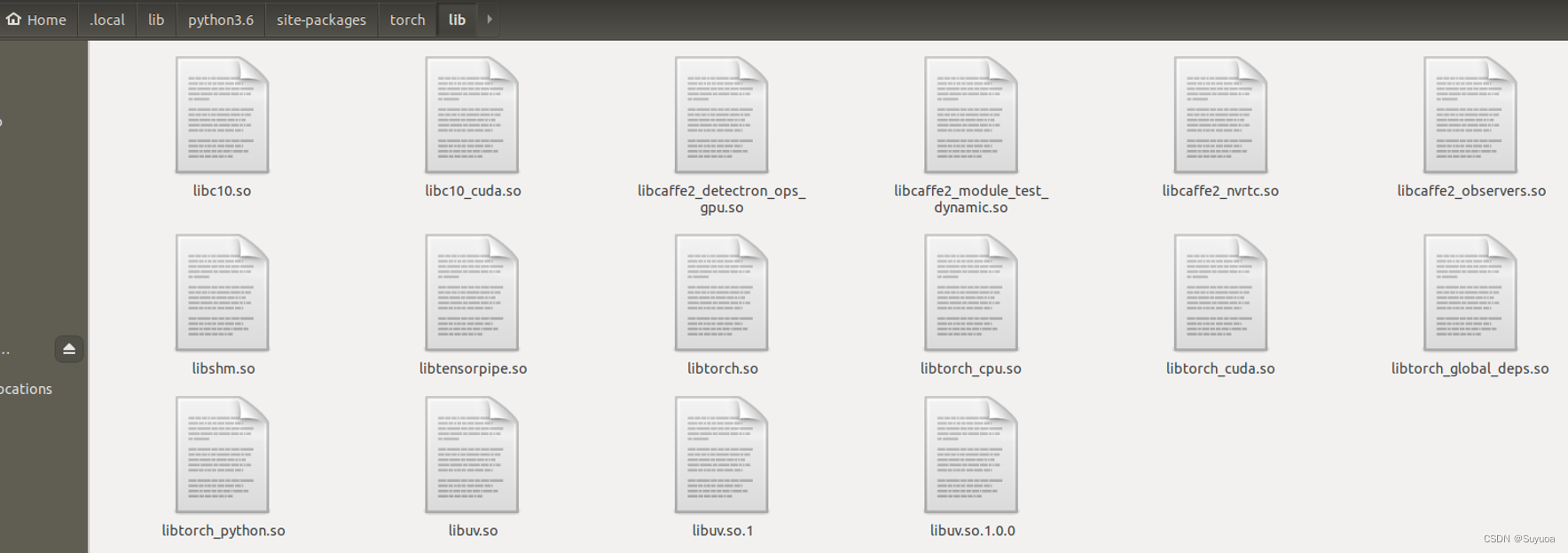
用vim打开会显示乱码
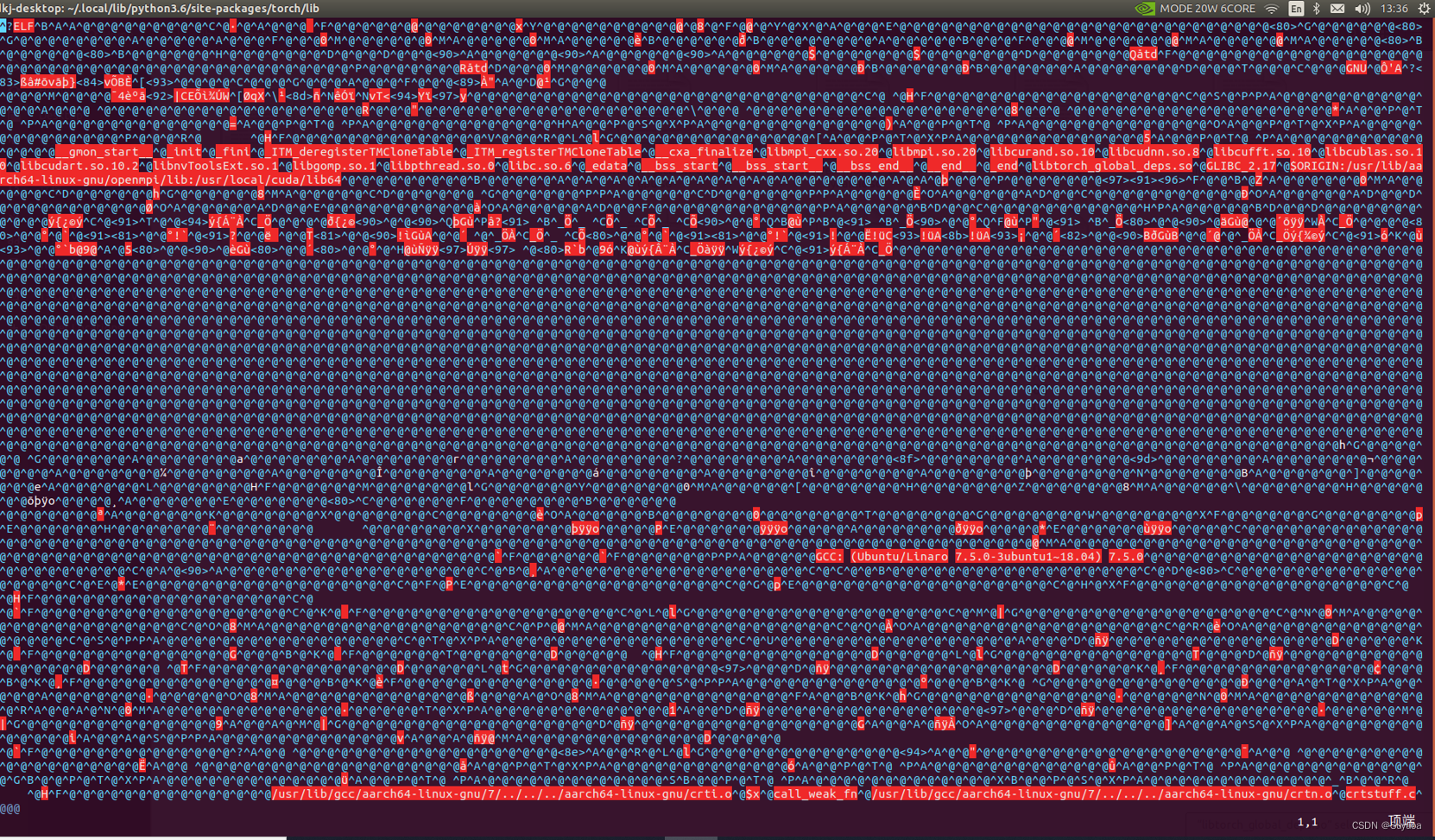
输入readelf -d [文件名]可以看到so文件的部分内容
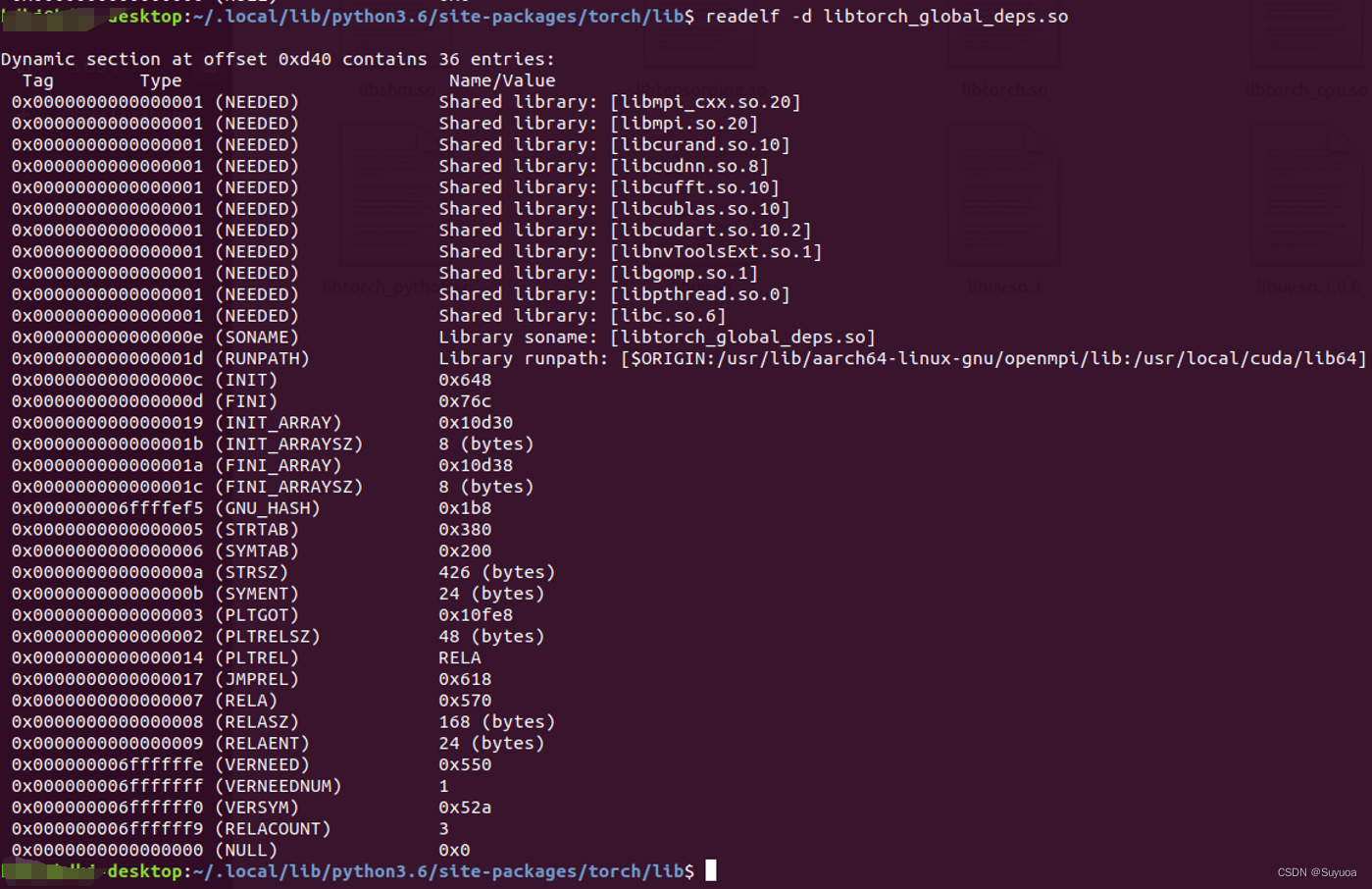
7.将应用固定到左侧快捷栏
一般的应用在左侧快捷栏中显示后,右键点击
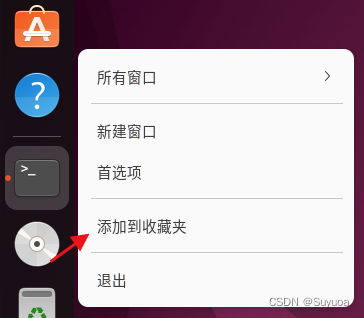
低版本的ubuntu中叫固定到该位置之类的,点击后就可以常驻在左侧的快捷栏
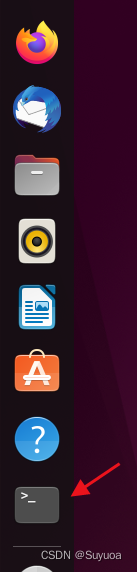
在ubuntu22中,不是所有的应用都可以使用右键直接固定在左侧,比如pycharm
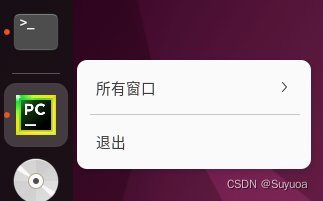
而且在pycharm安装完毕后,这里是搜索不到图标的
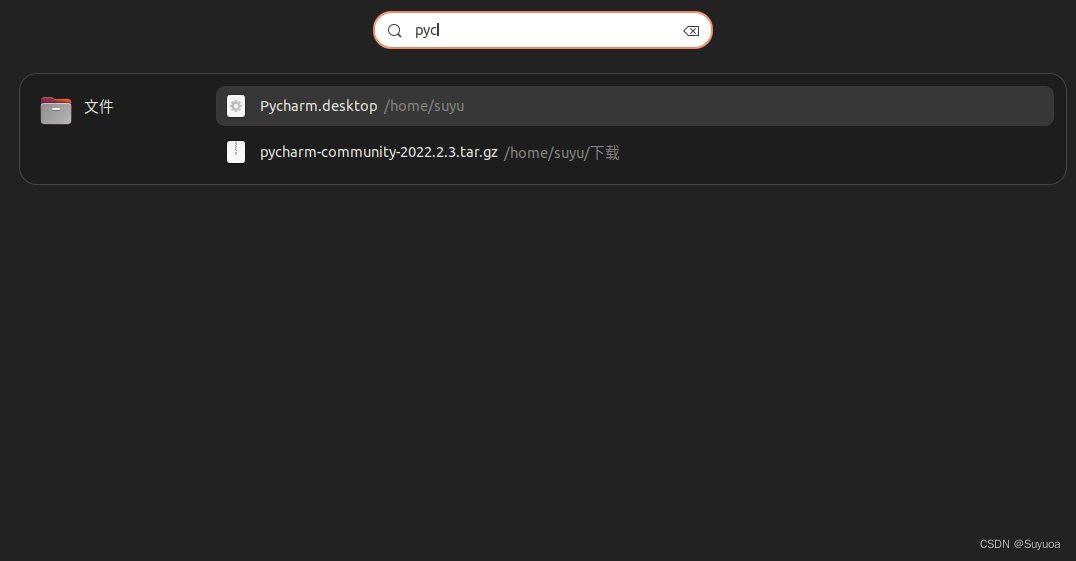
这个时候就要自己创建一个图标文件

- 最后的Pycharm.desktop可以自定,前面是固定的
在文件中输入下列内容,然后保存

之后就可以在这里搜索到了
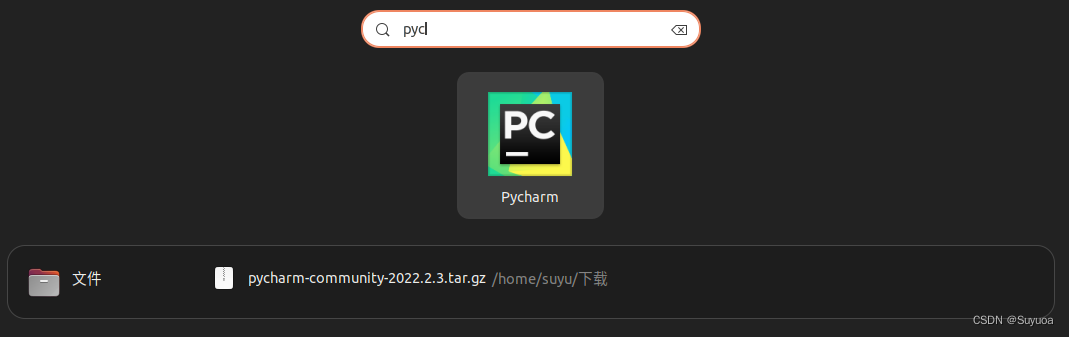
右键点击该图标,然后点击添加到收藏夹
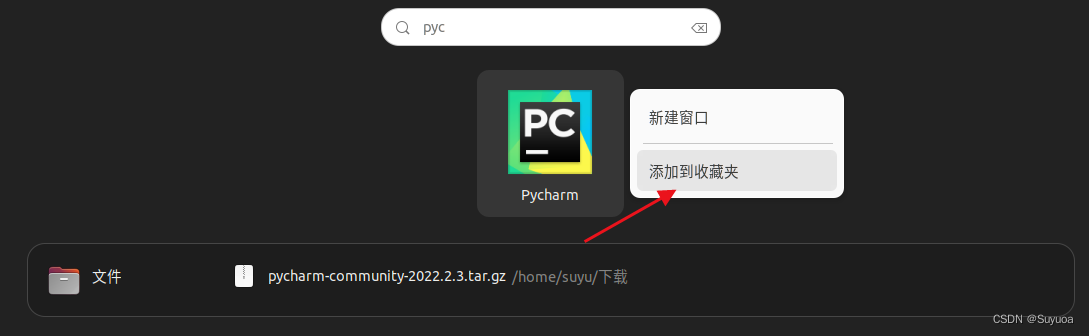
这样Pycharm就被添加到左侧了,每次点击的时候就可以直接启动了
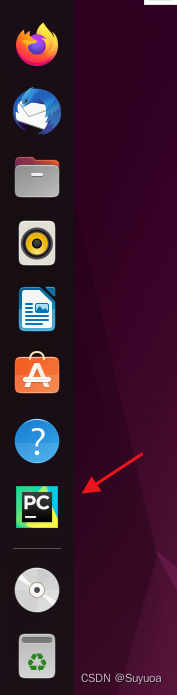
- 方法参考 Ubuntu20.04将图标放置于任务栏_Hydrion的博客-CSDN博客_ubuntu 任务栏设置
8.Ubuntu常见命令
sudo apt-get update 升级
sudo apt-get install -f 解决依赖问题
本文内容由网友自发贡献,版权归原作者所有,本站不承担相应法律责任。如您发现有涉嫌抄袭侵权的内容,请联系:hwhale#tublm.com(使用前将#替换为@)